
EXERCICE N°8 avec la Version Studio fait par Papy 35
Avec la version 7, voir ici
Inclure une image dans une autre

|
Plus tard, nous verrons aussi: Détourer ici |
|
Si parfois les menus sont grisés: Menu Image >Mode >Cochez Couleurs RVB ici |
Chaque outil est présenté et expliqué ici
|
Toujours travailler sur une copie (Menu Image > Dupliquer) puis Fermer l'original Pour revenir en arrière, cliquez sur la flèche rouge de la barre d'outils supérieure |
|
|
Cette flèche pour marquer votre ligne
Clic gauche pour la déplacer |
Inclure un visage dans un coucher de soleil sur la mer
1.Enregistrez le
Coucher de soleil
puis ouvrez-le dans
Photofiltre
2a.Dupliquez-le, fermez l'original et enregistrez-le au format pfi, c'est le Fond
2b. Clic sur l'icône
Enregistrer sous


3.Enregistrez le visage, ouvrez-le, dupliquez-le
et fermez l'original

4.Grossissez-le à 200%
5.Avec l'outil Polygone, sélectionnez le tour du visage (vous pouvez aussi essayer le lasso mais,souvent ça se ferme inopinément)
6.Pour l'utilisation de ces 2 outils, voir ici
7.C'est un travail délicat qui demande de la patience et qu'il vous sera sans doute nécessaire de recommencer plusieurs fois

9a. Largeur:20 Couleur: celle du bord du visage à récupérer avec la pipette. Opacité:80% Flou coché
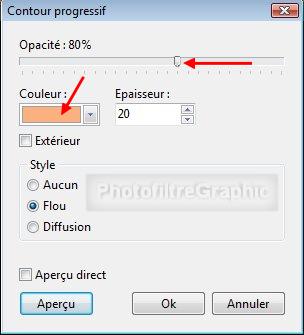
9b.Remarquez que la couleur au bord du visage est atténuée
10.Pour
Copier-coller
le visage sur le coucher de soleil
11.Clic droit
sur le visage puis
Clic Gauche sur Copier
(ou dans le
Menu Edition > Copier)
12.Clic gauche dans le coucher de soleil pour le remettre devant
13.Clic droit
dedans puis
Clic Gauche sur Coller
(ou dans le
Menu Edition > Coller)
|
Si parfois les menus sont grisés: Menu Image >Mode >Cochez Couleurs RVB ici |

14.Avec le curseur, clic gauche enfoncé, déplacez
le visage
où vous voulez (L'Outil Gestionnaire
de calques doit être sélectionné)
15.Clic
droit sur la vignette du calque >
Options. Réglez
le curseur
opacité du haut sur 30%
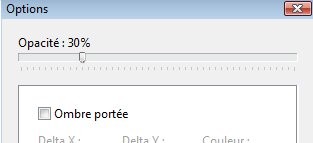
16.Menu Calque >
Effet de bord > Contour
progressif. Rayon = 10 pixels
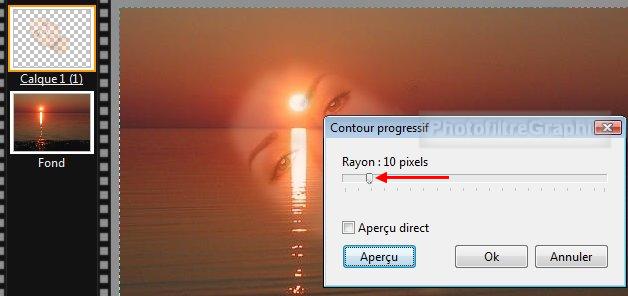
17. Clic
droit sur la vignette du calque >
Fusionner avec le calque inférieur
18. Avec l'outil Doigt, vous pouvez étaler les bords pour qu'ils se fondent un peu plus avec le fond
19.Rayon =
20.
Pression au 1ier ou 2ième cran
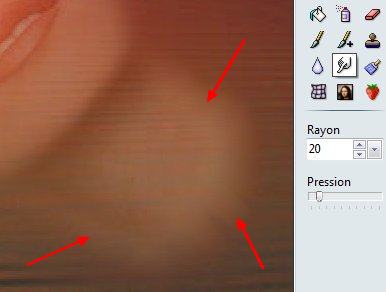
20.Allez-y par
petites touches
et n'hésitez
pas à reculer
avec la flèche courbée
si ça ne va pas bien
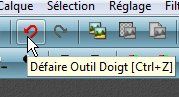

21. Signez et enregistrez au format jpg
© copyright.Tous droits réservés
